VMware虚拟机通过设置静态IP或静态IP后还是连不上网请点击如下地址查看:
https://blog.csdn.net/weixin_43430789/article/details/99544096
1.虚拟机的网络模式
1.1 桥接模式
桥接模式就是将主机网卡与虚拟机虚拟的网卡利用虚拟网桥进行通信。类似于把物理主机虚拟为一个交换机,相互可以访问而不干扰。在桥接模式下,虚拟机ip地址需要与主机在同一个网段,如果需要联网,则网关与DNS需要与主机网卡一致。
1.2 NAT(地址转换模式)
在NAT模式中,主机网卡直接与虚拟NAT设备相连,利用虚拟的NAT设备以及虚拟DHCP服务器来使虚拟机连接外网。
1.3 仅主机模式
仅主机模式其实就是NAT模式去除了虚拟NAT设备,将虚拟机与外网隔开,使得虚拟机成为一个独立的系统,只与主机相互通讯。
2.配置NAT模式
2.1 在虚拟机菜单栏的“编辑”窗口,选择打开虚拟网络编辑器;
2.2 选择使用NAT模式,可以设置“NAT设置”和“DHCP设置”;
2.3 点击“NAT设置”,打开如下界面。记住设置的网关IP,在后面会用到,网关IP地址应与上图中的子网IP地址处于同一网段;
2.4 点击“DHCP设置”,打开如下界面,可设置:开始IP地址以及结束IP地址,其中192.60.30.255一般用做广播地址,这方面的知识可参考IP地址的设置;
2.5 完成以上设置后,点击“确定”,保存即可。
3.Linux系统配置静态IP地址
3.1 使用dhclient命令(dhclient:获取IP地址),使用ip addr命令(也可使用ifconfig命令,来查看IP地址);
3.2 使用ping命令,查看虚拟机是否已经连接到网络;
当出现如图所示内容时,说明虚拟机已经连接到了网络;
3.3 使用vi命令,修改IP地址;(vi /etc/sysconfig/network-scripts/ifcfg-ens33);ens33是查询IP地址得到的,若你之前查询结果不是这个,根据实际修改即可,输入命令后,进入到如下界面;
3.4 修改文件内容,点击字母i键,就可以对内容进行修改。将ONBOOT=no改为ONBOOT=yes,表示网卡随系统一起启动,将
BOOTPROTO=dhcp改为BOOTPROTO=static,dhcp表示自动获取IP地址,static表示手动设置静态IP地址。
需增加这几行内容:
IPADDR=192.168.30.128
NETMASK=255.255.255.0
GATEWAY=192.168.30.1
DNS1=119.29.29.29
IPADDR指定IP地址,这个IP地址是使dhclient获取到的IP地址,NETMASK指定子网掩码,GATEWAY指定网关,就是前面的网关地址,DNS1指定上网用的DNS IP地址。
3.5 再次使用ping命令,查看虚拟机是否已经连接到网络;
当出现如图所示内容时,说明虚拟机已经连接到了网络。
至此,说明配置虚拟机的静态IP设置成功,可以“拍摄快照”,进行保存;
若按照步骤进行,出现不能正常上网的情况,使用:systemctl restart network.service命令,重启网络服务;
接着使用dhclient -r命令,释放IP地址,接着使用dhclient命令,重新获取IP地址。








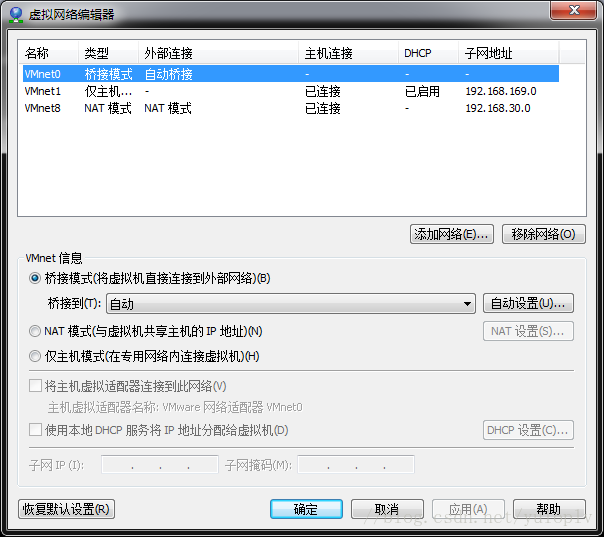
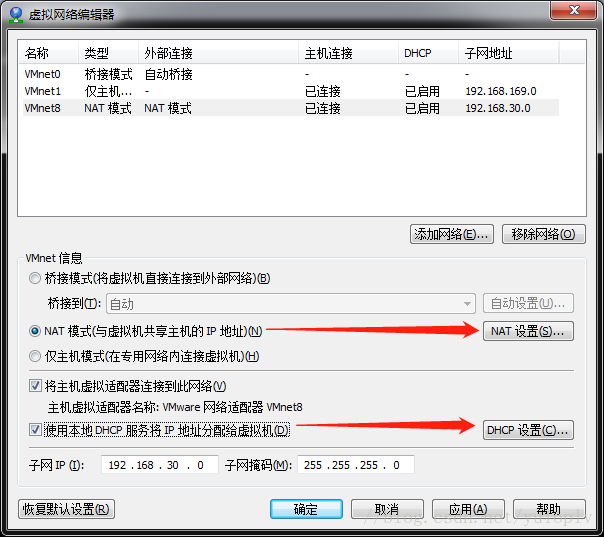
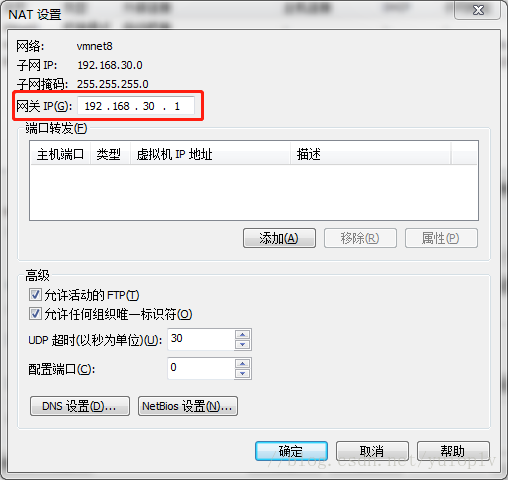
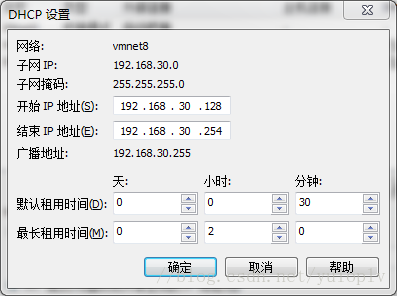
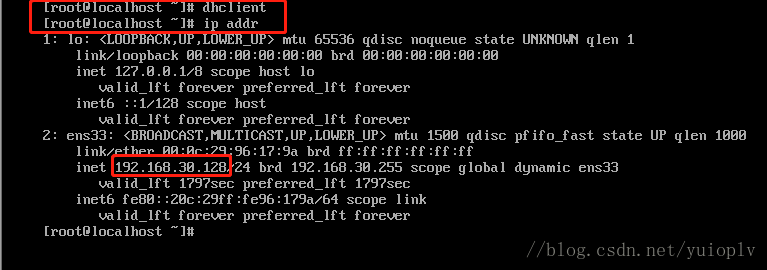
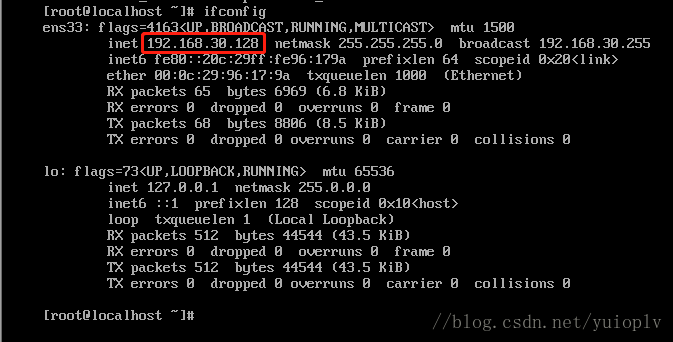

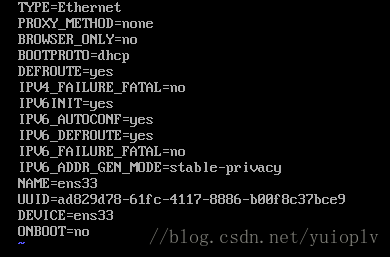
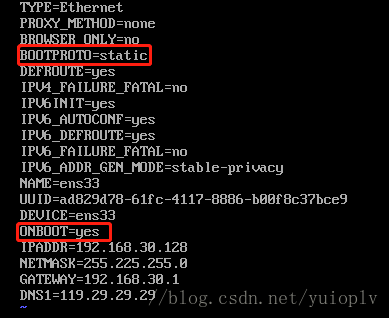















 3731
3731











 被折叠的 条评论
为什么被折叠?
被折叠的 条评论
为什么被折叠?








